MinGW-w64 离线包安装方法
鼓捣很久,之前安装的是mingw32,有需要的同学可以这里参考一下博主之前写的 《 Windows下安装 gcc以及g++等命令 》 。但是MinGW和MinGW-w64有一定区别,所以需要改为MinGW-w64,具体区别如下:
MinGW-w64 与 MinGW 的区别在于 MinGW 只能编译生成32位可执行程序,而 MinGW-w64 则可以编译生成 64位 或 32位 可执行程序。 正因为如此,MinGW 现已被 MinGW-w64 所取代,且 MinGW 也早已停止了更新,内置的 GCC 停滞在了 4.8.1 版本,而 MinGW-w64 内置的 GCC 则更新到了 8.1.0 版本。
于是在官网下载了mingw-w64-install.exe安装:

按照网上教程下载安装后,会报出ERROR res:
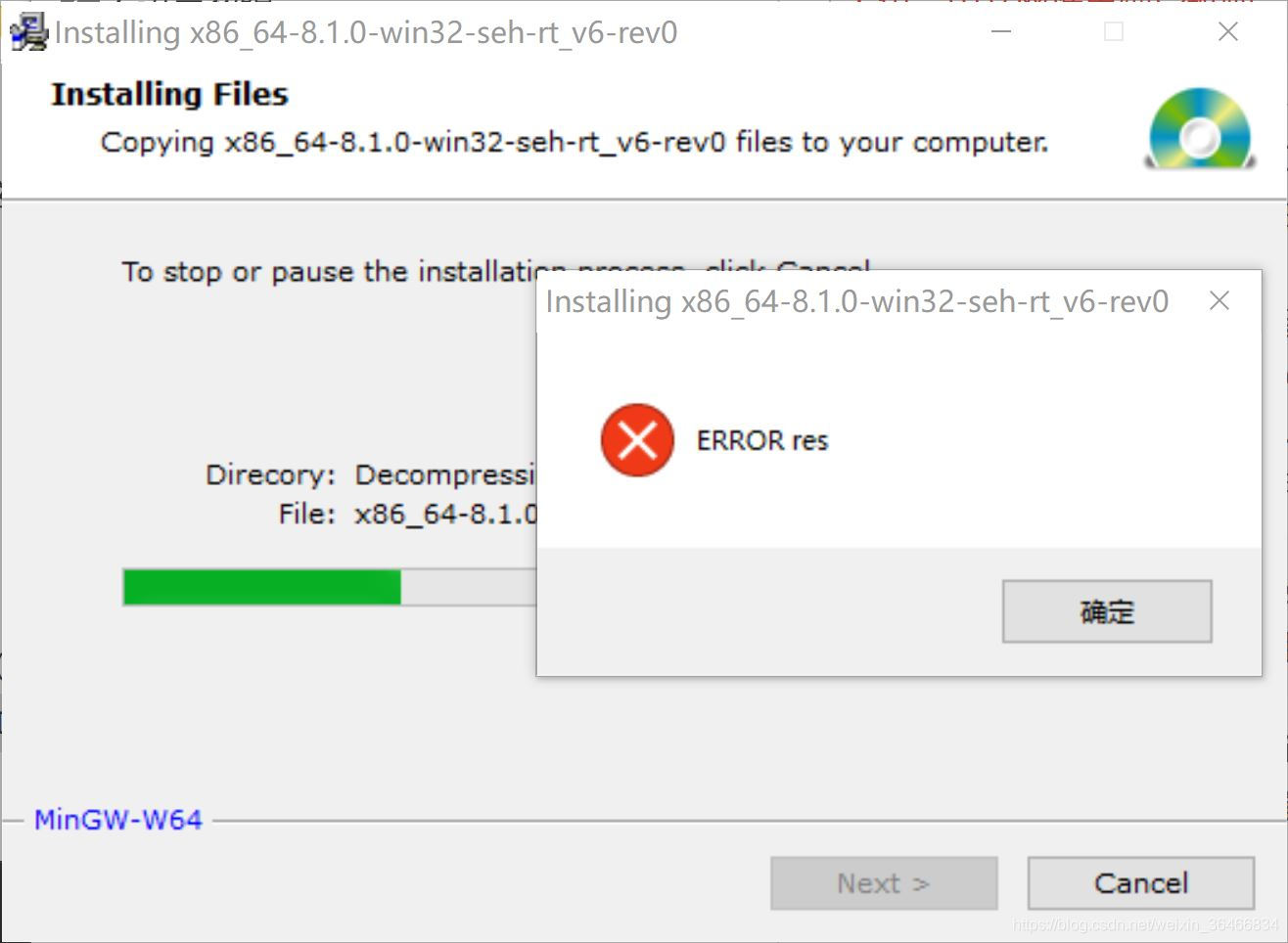
找了晚上很多方法,有把版本选低的,有连手机wifi的,有安装下载的时候不下其他的......也都试了,但是还是不行。最后找到离线安装的方法成功了,分享出来~
【正篇】
1、官网下载离线安装包:http://www.mingw-w64.org/doku.php/download
1.1 点击 Downloads
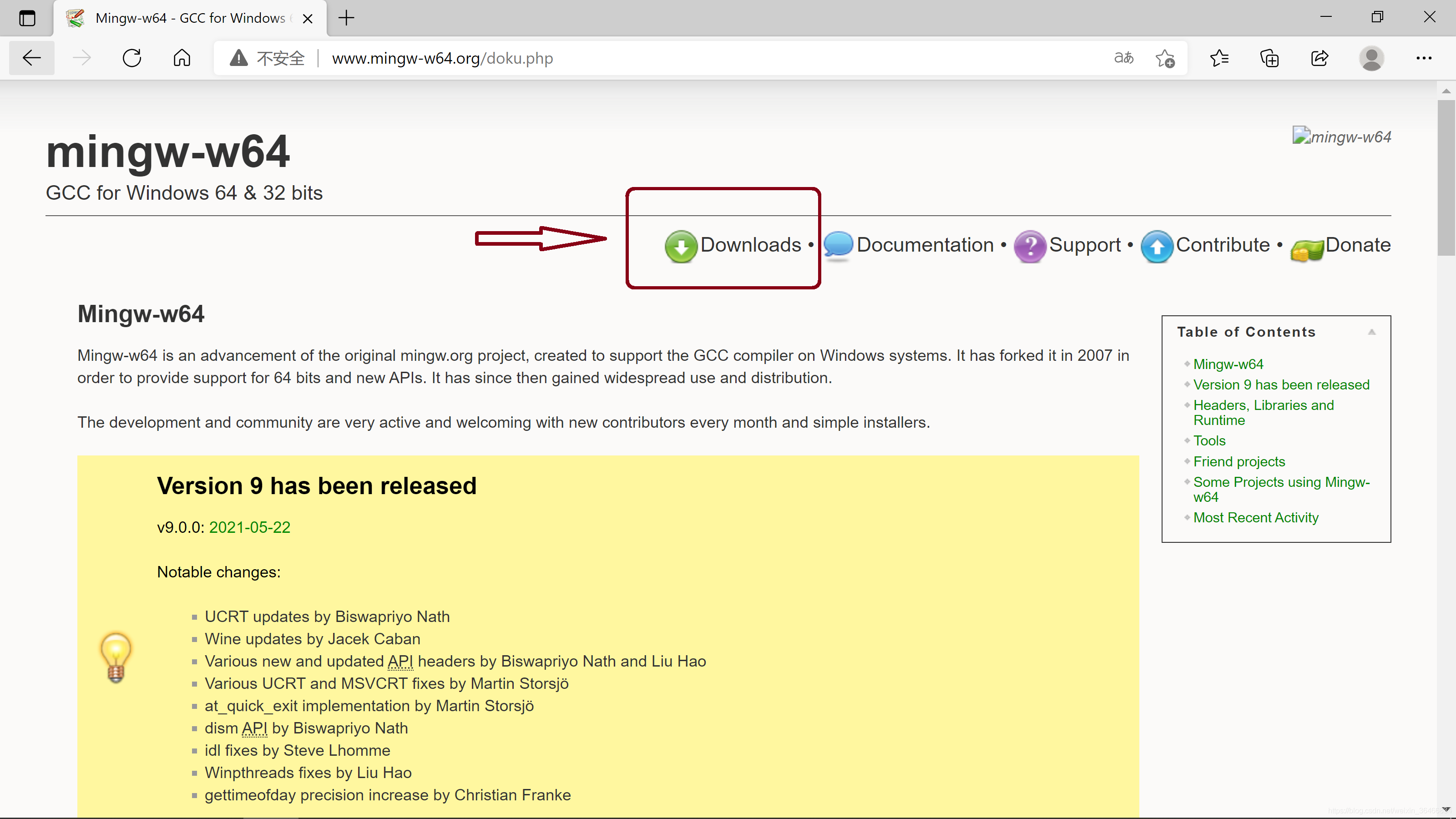
1.2 点击 SourceForge
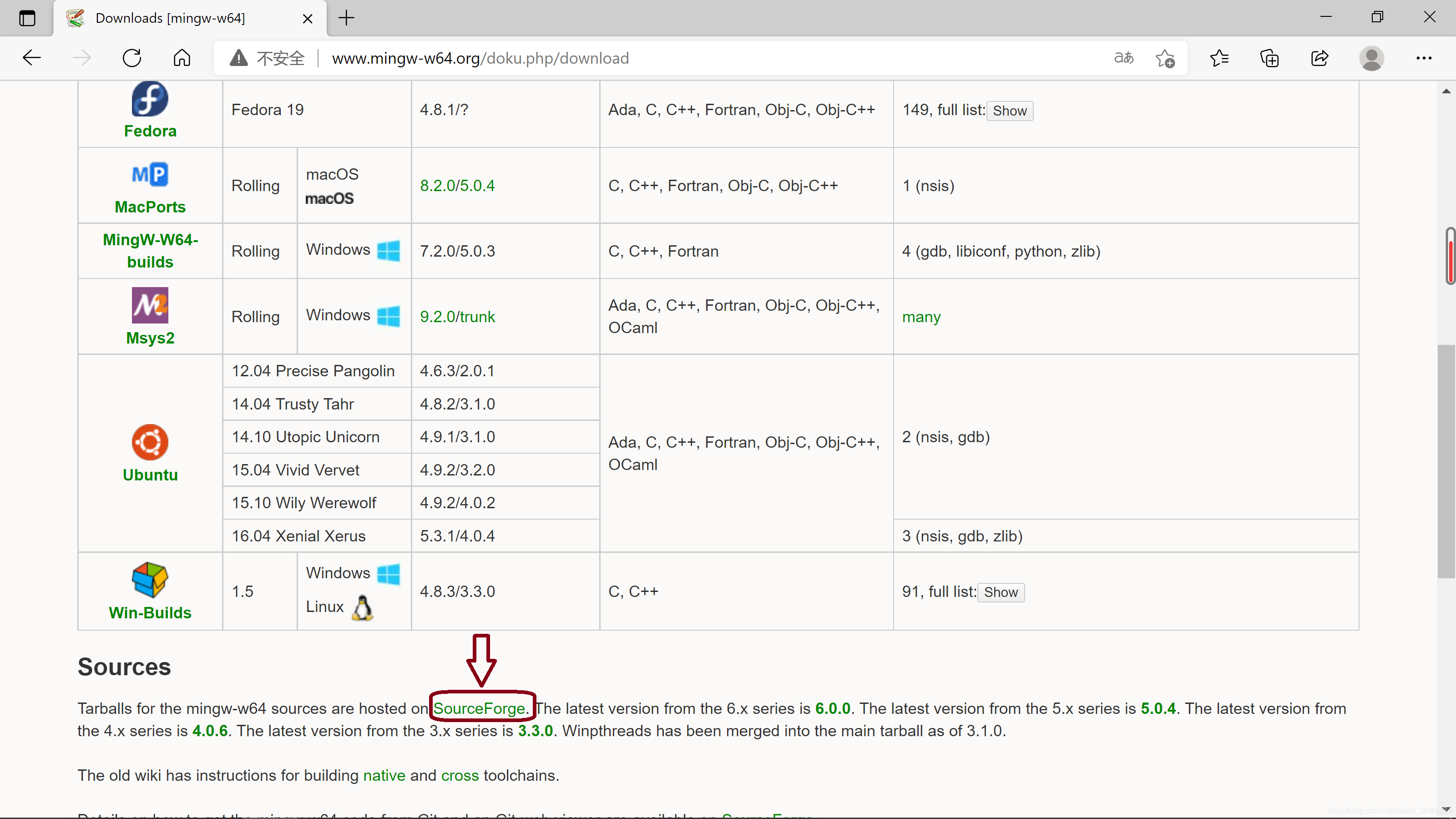
1.3 选择:MinGW-W64 GCC-8.1.0 下的 x86_64-win32-seh
我的是Windows 64位系统,选择了最新版本8.1.0的 x86_64-win32-seh 下载即可,下载文件名为“x86_64-8.1.0-release-win32-seh-rt_v6-rev0.7z”(需要可以解压7z尾缀的,博主使用的是Bandizip软件,大家没有能解压7z尾缀压缩包的可以使用这个,轻量好用)
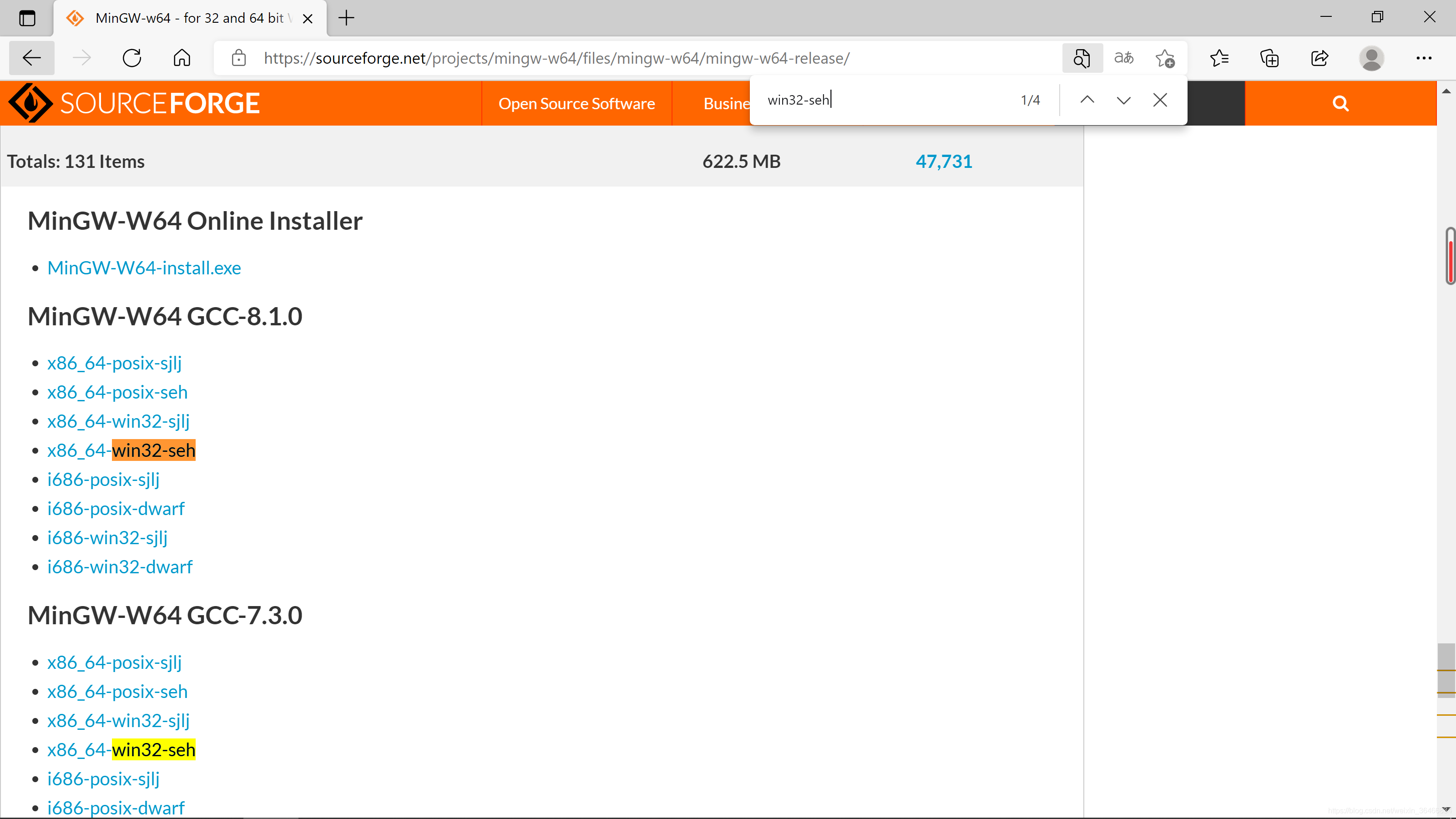
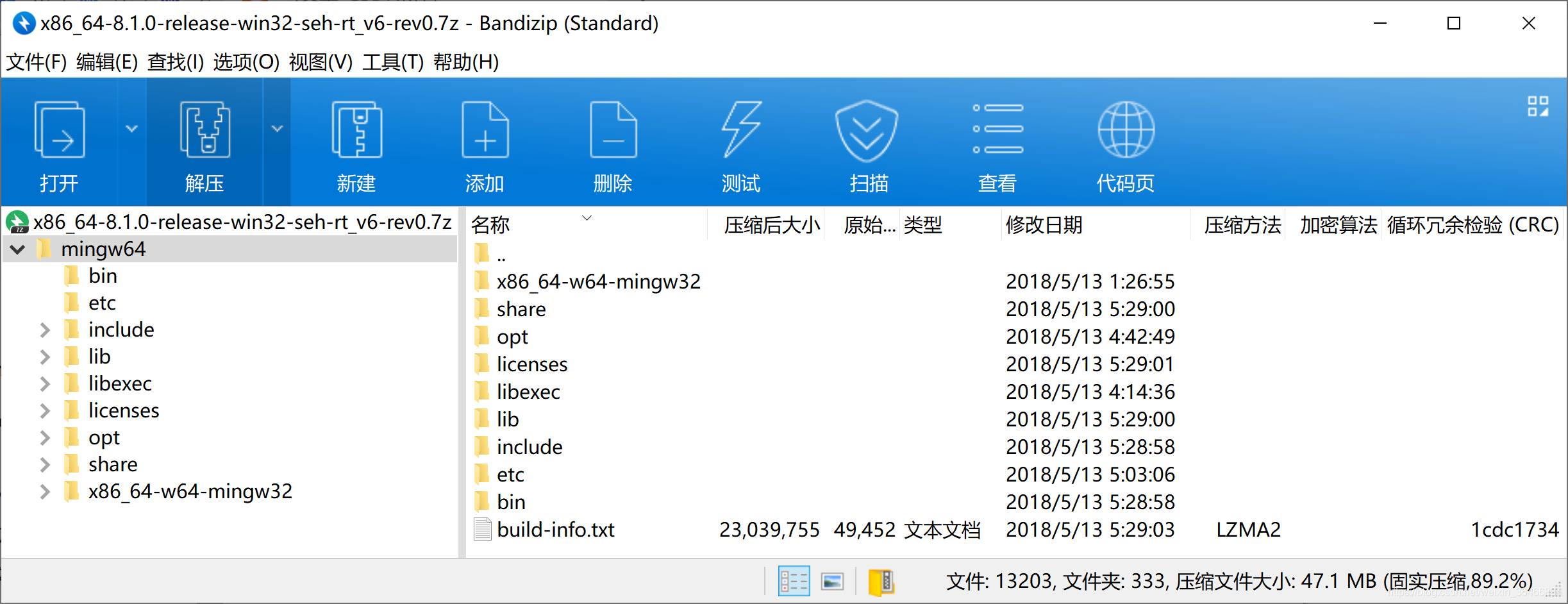
1.4 将下载文件解压在想要安装的地方即可
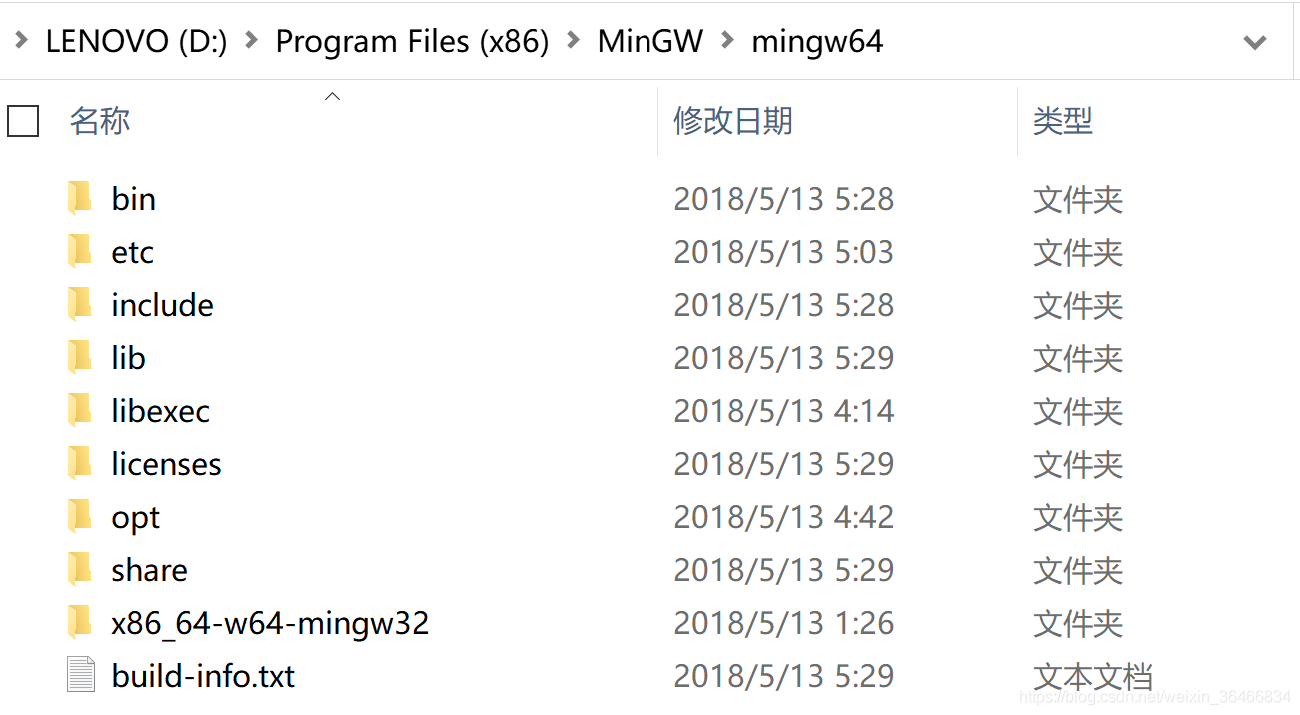
2、系统环境变量添加MinGW64 bin路径
{ 控制面板\系统和安全\系统 → 点击页面左侧的高级系统设置 → 点击环境变量 → 双击系统变量下的PATH进行添加 }
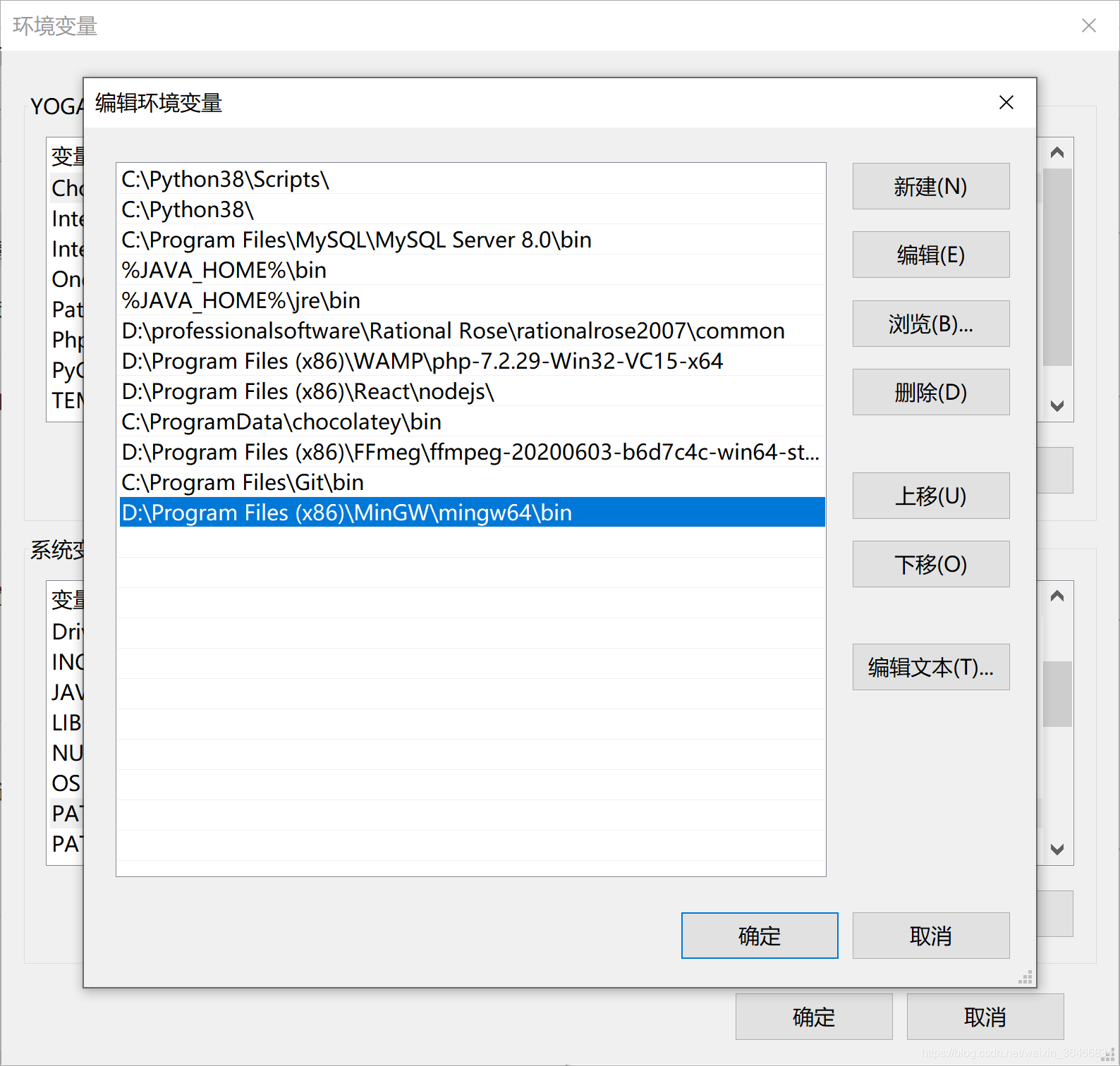
3、测试 gcc/g++
这时候可以在windows10 命令行下进行gcc/g++测试了 (如果显示 “不是内部或外部命令,也不是可运行的程序 或批处理文件。” ,可以重启电脑)
C:\Users\YOGA> gcc -v
C:\Users\YOGA> g++ -v
安装完毕 over
————————————————
原文链接:https://blog.csdn.net/weixin_36466834/article/details/119569365



【推荐】国内首个AI IDE,深度理解中文开发场景,立即下载体验Trae
【推荐】编程新体验,更懂你的AI,立即体验豆包MarsCode编程助手
【推荐】抖音旗下AI助手豆包,你的智能百科全书,全免费不限次数
【推荐】轻量又高性能的 SSH 工具 IShell:AI 加持,快人一步
· 阿里最新开源QwQ-32B,效果媲美deepseek-r1满血版,部署成本又又又降低了!
· 开源Multi-agent AI智能体框架aevatar.ai,欢迎大家贡献代码
· Manus重磅发布:全球首款通用AI代理技术深度解析与实战指南
· 被坑几百块钱后,我竟然真的恢复了删除的微信聊天记录!
· AI技术革命,工作效率10个最佳AI工具
2018-06-02 Linux -- 运维